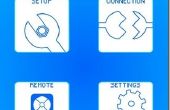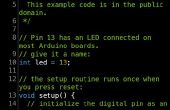Etape 3: Connexion Brainlink pour clavier






Vous aurez besoin d’un connecteur de fixation qui s’adapte les plus à gauche trois broches sur le port de la Brainlink 8 broches. Ce sont des connecteurs de type JST avec 1,25 mm broche espacement. Vous pouvez utiliser un connecteur à trois broches (mon choix) ou un connecteur 8 broches. Vous pouvez utiliser le connecteur 8 broches qui vient avec le Brainlink, mais alors vous aurez envie de commander plusieurs d'entre eux (j’ai trouvé connecteurs 3 broches et 8-pas cher sur ebay).
Ouvrir la baie du clavier de la batterie et retirez les piles. Près la côté négatif des batteries, vous trouverez deux paires de fils reliés entre eux via un connecteur JST-style. Si vos couleurs sont comme la mienne, les fils noirs sont broyés (vous pouvez vérifier juste résistance entre ça et le moins sur la batterie) et les autres couleurs (marron et gris) sont le signal.
Sur votre port de 8 broches Brainlink, la connexion à l’extrême gauche est au sol (à l’extrême gauche broche du port 8 broches) et la troisième broche de gauche à droite est serial recevoir. Souder le fil de terre sur le connecteur de votre Brainlink à la ligne de sol sur le clavier et le fil de réception sur le Brainlink à la ligne de signal. Vous trouvez qu’il n’y a aucun espace dans la zone de clavier pour la connexion de la soudure et le connecteur JST-style qui était à l’intérieur du clavier. Dans l’affirmative, juste enlever le connecteur JST-style et souder les deux trios de fils pertinentes (deux clavier fils de masse et un fil de terre de Brainlink ; deux fils de signaux de clavier et d’un Brainlink recevoir le fil).
Il est tentant de couper le côté IR LED du connecteur JST-style pour économiser les piles. Ne le faites pas. Le signal s’écroule si vous faites cela. J’ai vérifié avec mon oscilloscope.
Faites un trou sur le rebord du couvercle batterie pour les fils des sangles du Brainlink à traverser, utiliser du ruban isolant pour garder les deux connexions isolées et faire un noeud de petite tension-secours.
Enfin, lorsque tout est terminé, couvrir des contacts hors de propos sur la Brainlink d’ancrage ou juste couper les fils hors de propos.
Vous pouvez également coller sur une bande Velcro sur le Brainlink et le clavier pour garder le Brainlink en place.